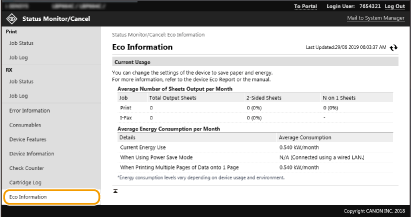بررسی وضعیت و گزارش ها

|
|
ممکن است نام فایل سند به طور کامل نشان داده نشود. ممکن است نام برنامه چاپ شده به نام فایل اضافه شود.
|
بررسی وضعیت فعلی اسناد چاپ
لیست اسنادی که در حال حاضر چاپ می شوند یا در انتظار چاپ هستند نشان داده می شود.
وارد Remote UI (واسطه کاربر از راه دور) (راه اندازی Remote UI (واسط کاربر از راه دور))  [Status Monitor/Cancel]
[Status Monitor/Cancel]  [Job Status] در [Print] شوید
[Job Status] در [Print] شوید
 [Status Monitor/Cancel]
[Status Monitor/Cancel]  [Job Status] در [Print] شوید
[Job Status] در [Print] شوید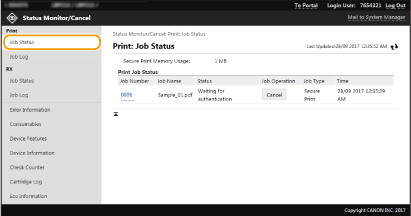
می تواند با کلیک بر روی [Cancel] سند را حذف کنید.

|
|
بدون در نظر گرفتن تنظیم مدیریت شناسه بخش، همه اسنادی که در حال حاضر در حال چاپ هستند و اسنادی که منتظر چاپ هستند فهرست می شوند.
اگر زمان ورود به حالت کاربر عمومی، نام کاربری خود را وارد کنید، نام کاربر تنها در اسنادی که چاپ می کنید نشان داده می شوند.
روی [Job Number] در اسناد متوقف شده و اسناد ایمن کلیک کنید تا اطلاعات دقیق نشان داده شود. می توانید نام کاربر و شماره صفحه سند چاپ شده را بررسی کنید.
|
بررسی وضعیت فعلی اسناد دریافتی
میتوانید گزارشهای اسناد فاکس اینترنتی دریافتی را بررسی کنید.
وارد Remote UI (واسطه کاربر از راه دور) (راه اندازی Remote UI (واسط کاربر از راه دور))  [Status Monitor/Cancel]
[Status Monitor/Cancel]  [Job Status] در [RX] شوید
[Job Status] در [RX] شوید
 [Status Monitor/Cancel]
[Status Monitor/Cancel]  [Job Status] در [RX] شوید
[Job Status] در [RX] شویدبررسی تاریخچه اسناد
گزارش های کار چاپ، یا دریافت (RX) نمایش داده می شوند.
وارد Remote UI (واسطه کاربر از راه دور) شوید (راه اندازی Remote UI (واسط کاربر از راه دور))  [Status Monitor/Cancel]
[Status Monitor/Cancel]  [Job Log]
[Job Log]
 [Status Monitor/Cancel]
[Status Monitor/Cancel]  [Job Log]
[Job Log]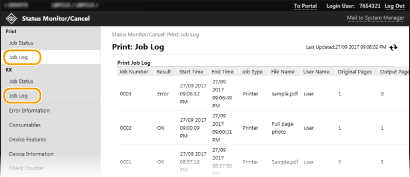
بررسی اطلاعات خطا
زمانی که خطایی روی می دهد، این صفحه با کلیک بر روی پیام نشان داده شده از قسمت [Error Information] در صفحه پورتال (صفحه اصلی) نشان داده می شود. صفحه Remote UI (واسطه کاربر از راه دور)
وارد Remote UI (واسطه کاربر از راه دور) شوید (راه اندازی Remote UI (واسط کاربر از راه دور))  [Status Monitor/Cancel]
[Status Monitor/Cancel]  [Error Information]
[Error Information]
 [Status Monitor/Cancel]
[Status Monitor/Cancel]  [Error Information]
[Error Information]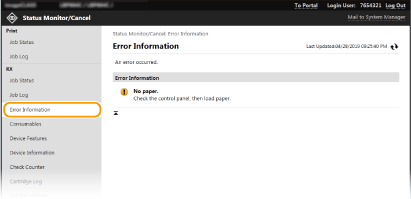
بررسی مواد مصرفی
اندازه کاغذ و نوع کاغذ برای منبع کاغذ، شماره مدل کارتریج تونر و سایر موارد نشان داده می شود. همینطور می توانید روی [Check Consumables Details] در صفحه پورتال (صفحه اصلی) برای نمایش این صفحه (صفحه Remote UI (واسطه کاربر از راه دور)) هم کلیک کنید.
به Remote UI (واسطه کاربر از راه دور) وارد شوید (راه اندازی Remote UI (واسط کاربر از راه دور))  [Status Monitor/Cancel]
[Status Monitor/Cancel]  [Consumables]
[Consumables]
 [Status Monitor/Cancel]
[Status Monitor/Cancel]  [Consumables]
[Consumables]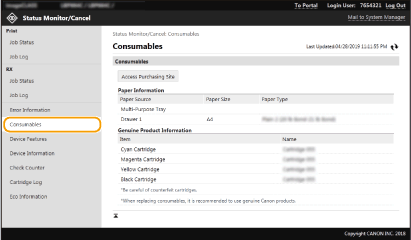
بررسی مشخصات دستگاه
حداکثر سرعت چاپ و ویژگی های دستگاه نشان داده می شود.
وارد Remote UI (واسطه کاربر از راه دور) شوید (راه اندازی Remote UI (واسط کاربر از راه دور))  [Status Monitor/Cancel]
[Status Monitor/Cancel]  [Device Features]
[Device Features]
 [Status Monitor/Cancel]
[Status Monitor/Cancel]  [Device Features]
[Device Features]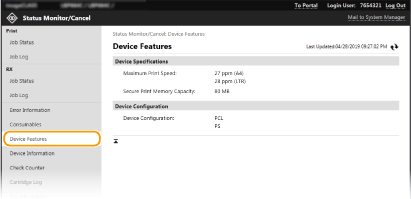
بررسی اطلاعات مدیر سیستم
اطلاعات مربوط به دستگاه و مدیر سیستم نشان داده می شود. نام دستگاه و دیگر اطلاعات مدیر سیستم در اینجا نشان داده می شود که مربوط به تنظیمات در [System Manager Information] در صفحه [User Management] یا در [Device Information Settings] در صفحه [Device Management] می شود.
وارد Remote UI (واسطه کاربر از راه دور) شوید (راه اندازی Remote UI (واسط کاربر از راه دور))  [Status Monitor/Cancel]
[Status Monitor/Cancel]  [Device Information]
[Device Information]
 [Status Monitor/Cancel]
[Status Monitor/Cancel]  [Device Information]
[Device Information]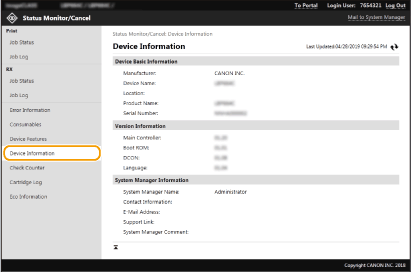
بررسی کل تعداد چاپ
کل تعداد صفحاتی که چاپ شده اند نشان داده می شود.
وارد Remote UI (واسطه کاربر از راه دور) شوید (راه اندازی Remote UI (واسط کاربر از راه دور))  [Status Monitor/Cancel]
[Status Monitor/Cancel]  [Check Counter]
[Check Counter]
 [Status Monitor/Cancel]
[Status Monitor/Cancel]  [Check Counter]
[Check Counter]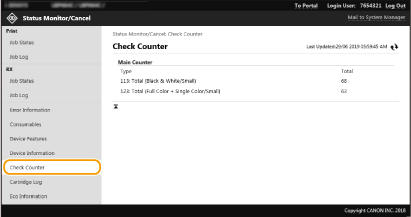
بررسی تاریخچه کارتریج تونر
می توانید گزارشات استفاده از کارتریج تونر و سایر گزارشات را بررسی کنید. نمایشگر می تواند برای هر رنگی از کارتریج تونر تغییر کند.
وارد Remote UI (واسطه کاربر از راه دور) شوید (راه اندازی Remote UI (واسط کاربر از راه دور))  [Status Monitor/Cancel]
[Status Monitor/Cancel]  [Cartridge Log]
[Cartridge Log]
 [Status Monitor/Cancel]
[Status Monitor/Cancel]  [Cartridge Log]
[Cartridge Log]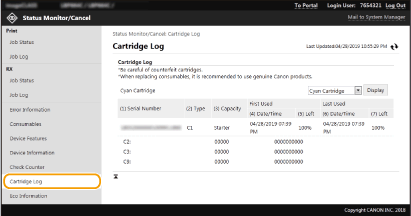
بررسی وضعیت استفاده دستگاه
حجم ماهانه و کلی نتایج چاپی و مصرف برق نمایش داده میشوند. میتوانید صفحه اطلاعات Eco را نشان دهید و تنظیمات را به صرفهجویی در میزان مصرف کاغذ و برق تغییر دهید.
وارد Remote UI (واسطه کاربر از راه دور) شوید (راه اندازی Remote UI (واسط کاربر از راه دور))  [Status Monitor/Cancel]
[Status Monitor/Cancel]  [Eco Information]
[Eco Information]
 [Status Monitor/Cancel]
[Status Monitor/Cancel]  [Eco Information]
[Eco Information]